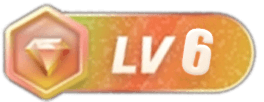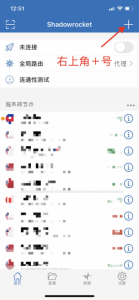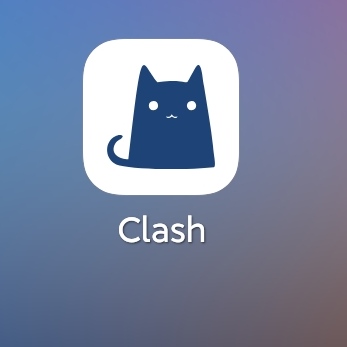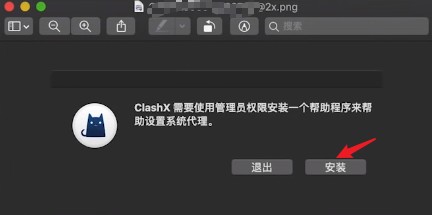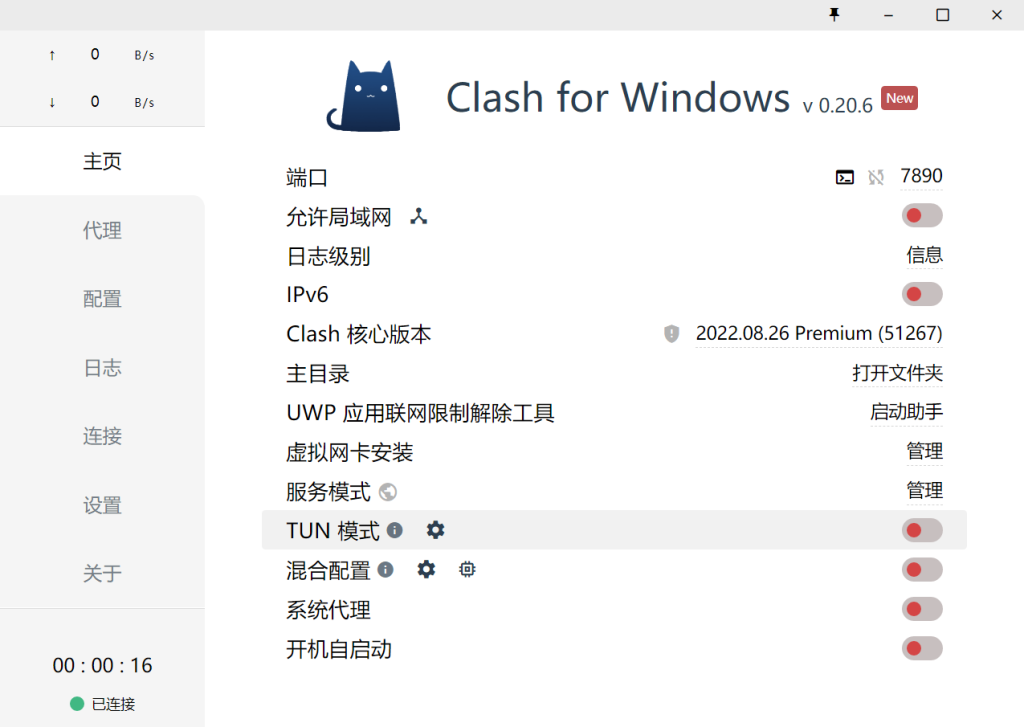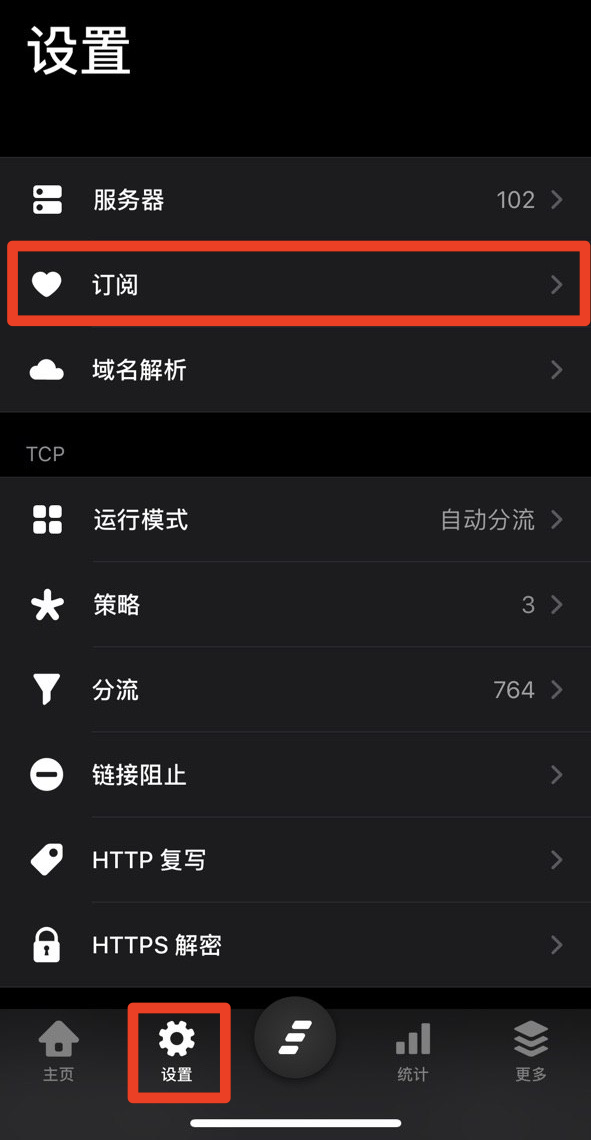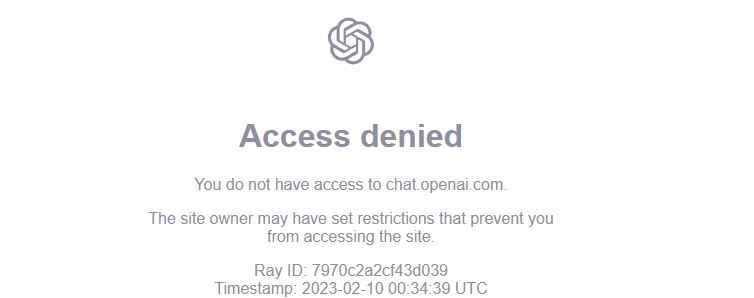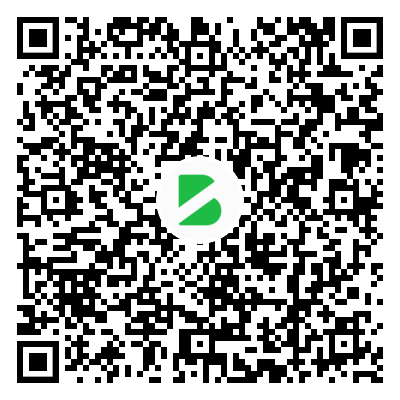Git 配置#
事先声明:如果你了解并知悉 Git 到底是怎样一个存在完全没必要看我在这瞎胡驺。
首先安装 Git 环境,点击这里下载(64位操作系统)。
然后安装图像化面板,点击这里以及这里分别下载安装包和中文语言包(64位操作系统)。
一路下一步,安装结束后你可以在右键菜单看到 “Open Git Bash Here” 、 “TortoiseGit” 的字样。打开右键菜单,点击设置。按照图片设置。
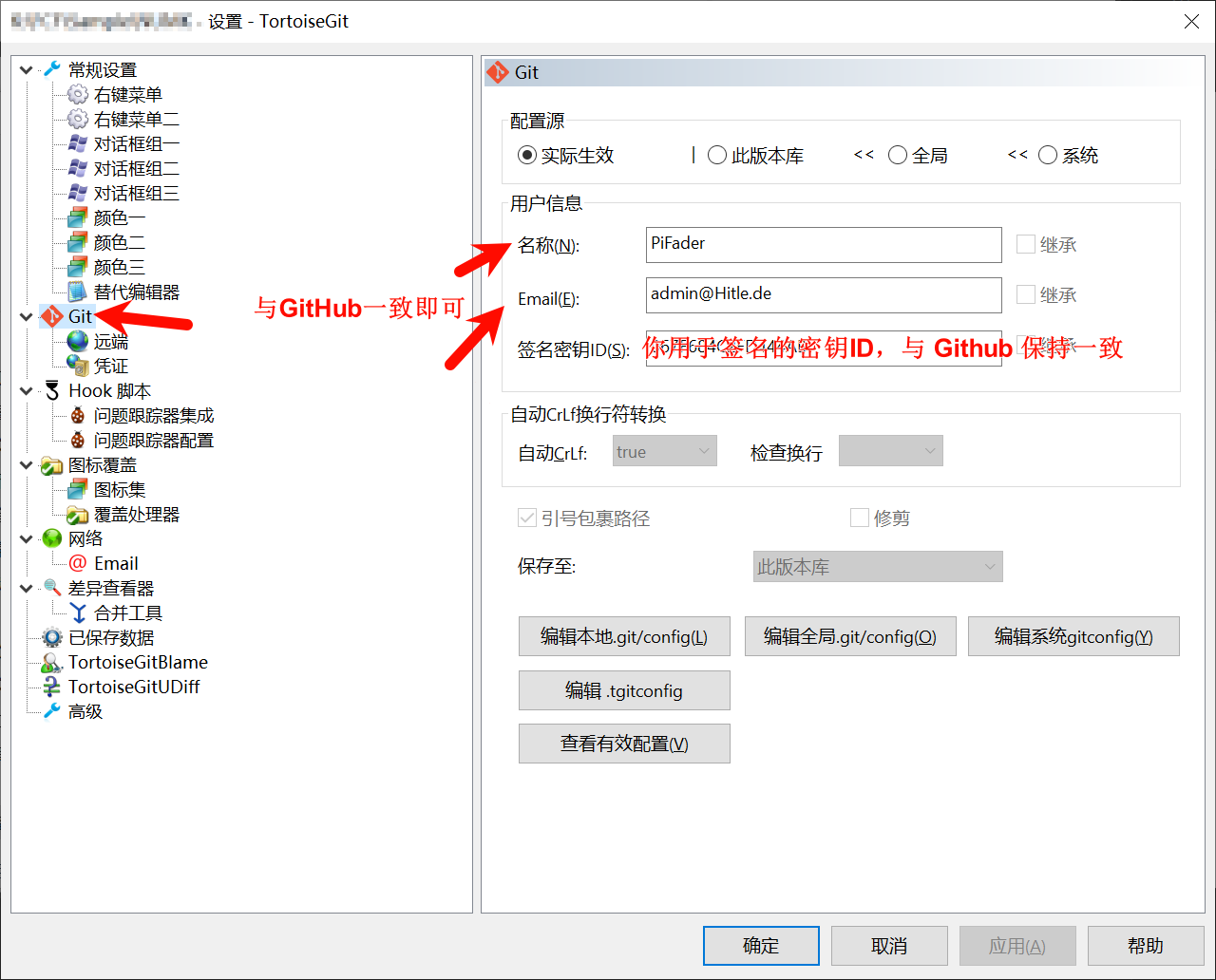
PGP 配置#
请参考这篇博客,按照文中方式将你的 PGP 密钥添加到 Github 和上文 Git 配置当中。
修改#
打开 NUMK 仓库主页这里
点击 Fork
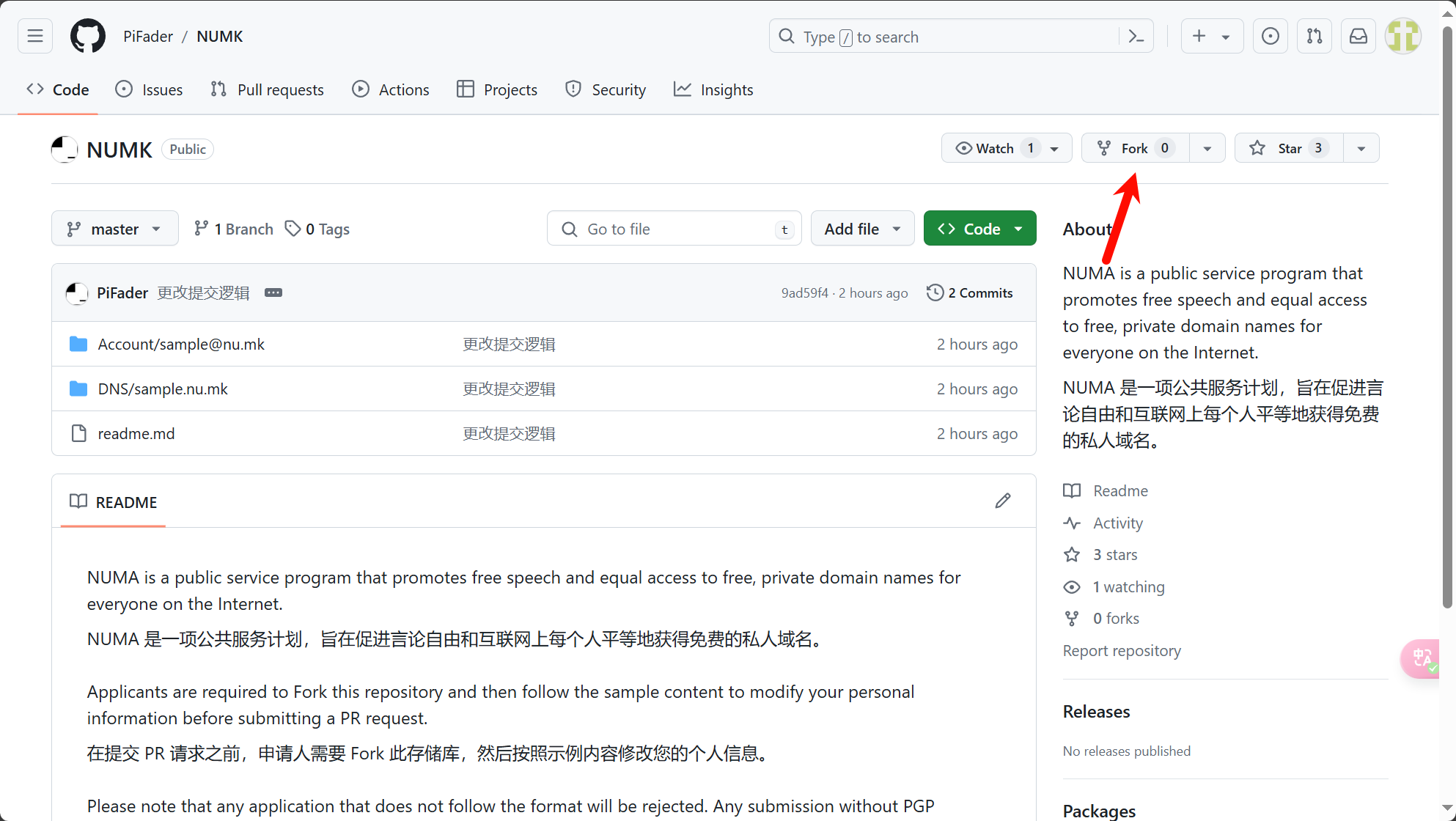
默认即可
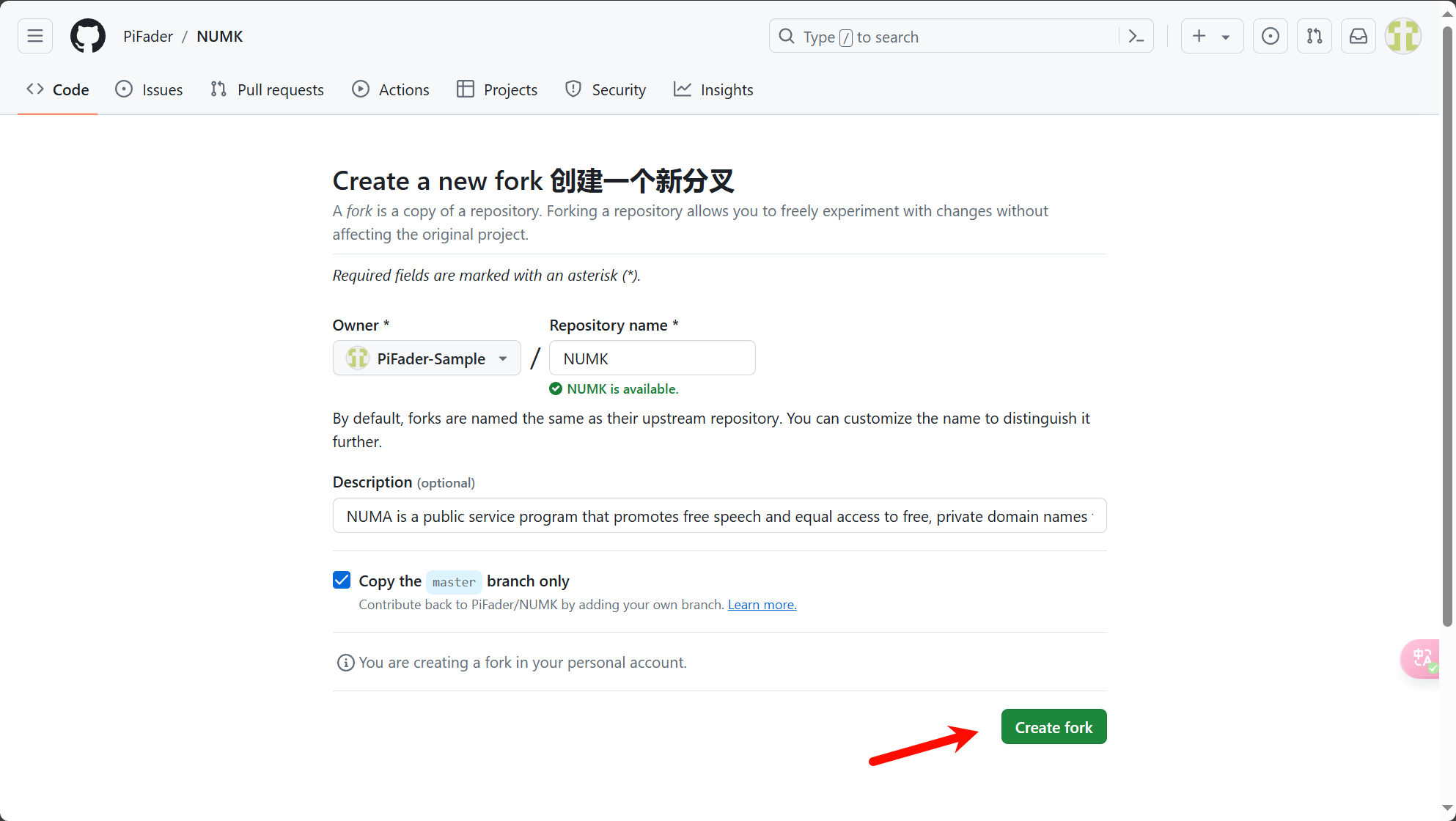
随便在你的 Windows 系统内新建一个不带英文新目录,右键菜单点击 “Git克隆”。随后按照指示填写。
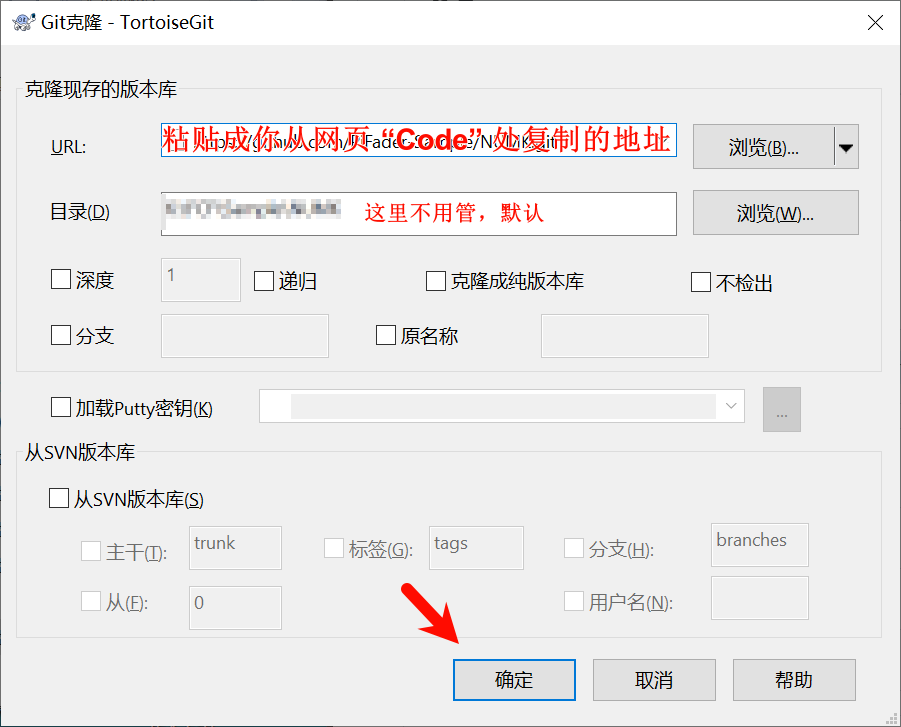
你会拥有一个名为 ”NUMK“ 的文件夹
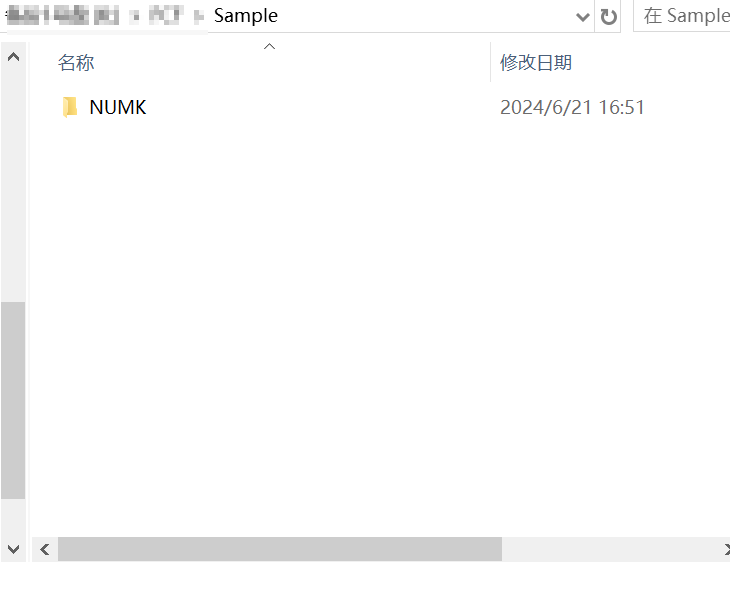
打开 “Account” 文件夹;新建一个与你的 GitHub 邮箱/ PGP 密钥邮箱相同名字的文件夹。我们在这里假设你的邮箱是 test@hitle.de ,我们新建一个以此为名的文件夹。

将名为 “sample@nu.mk” 文件夹内的所以文件复制然后粘贴到你的文件夹内部。(包含两个 .md 文件) 然后使用编辑器打开 “Information.md” ,这是默认的模板。
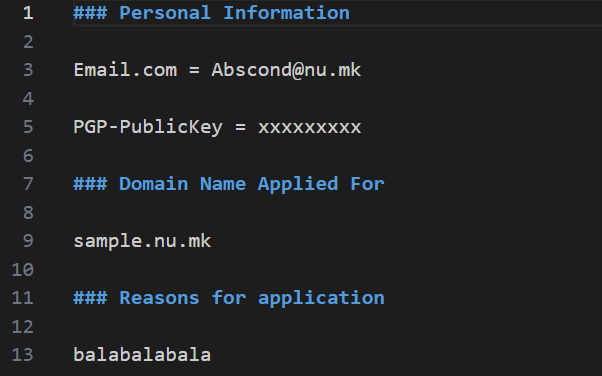
将 ”Email“ 等号后内容改为自己的邮箱,将 ”PGP-PublicKey“ 等号后内容改为你的 PGP 公钥即可,就像下图所示。
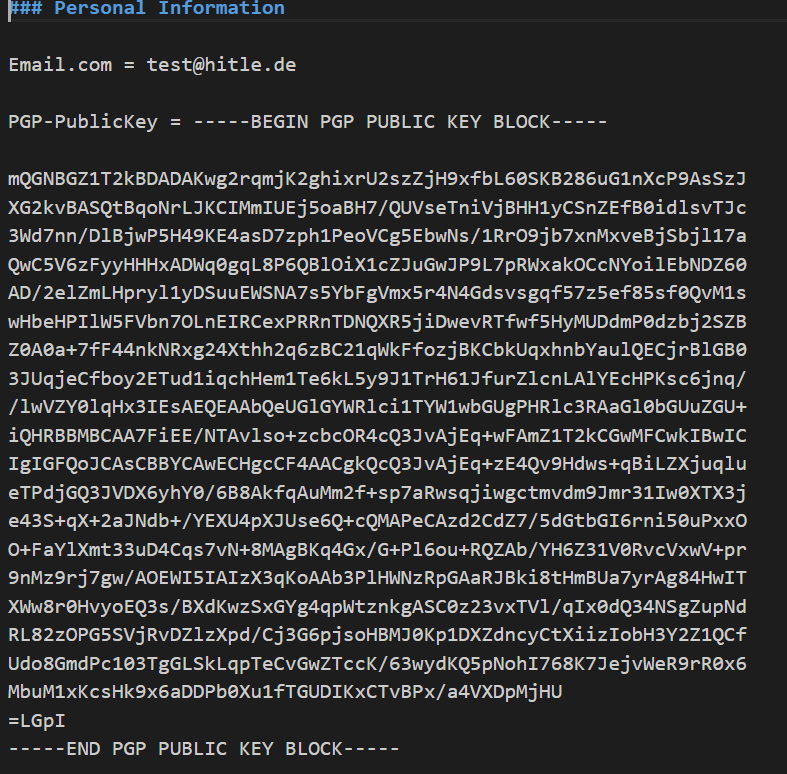
然后在 ”Domain Name Applied For“ 条目内填写你想要申请的域名,一行一个最多三个;最后在 ”Reasons for Application“ 条目内填写你的申请理由,中英文皆可,如下图所示。
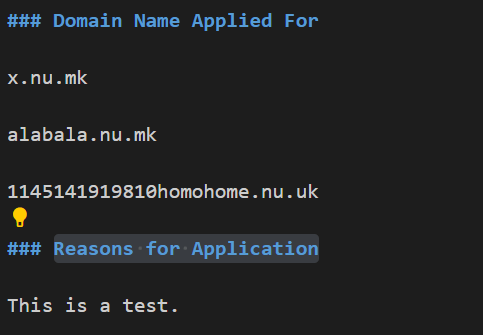
最后, 打开 ”Statement.md“ 阅读相关使用声明,如果你对声明内容无异议关闭即可。注意,如果你不同意该声明或者改动声明内容将无法被通过申请。
提交#
保存上述内容,确认无误后,全选 NUMK 目录内所有文件,打开 TortoiseGit 菜单点击 ”添加“ 。
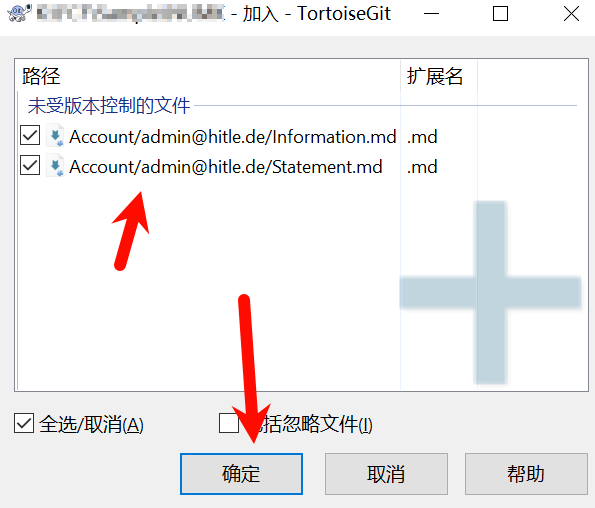
然后点击 ”提交到‘master’“ ,日志信息处填写当前日期和时间(YYYY-MM-DD-UTCHH-MM)即可,同时点击设置作者。最后点击 ”提交“ 。
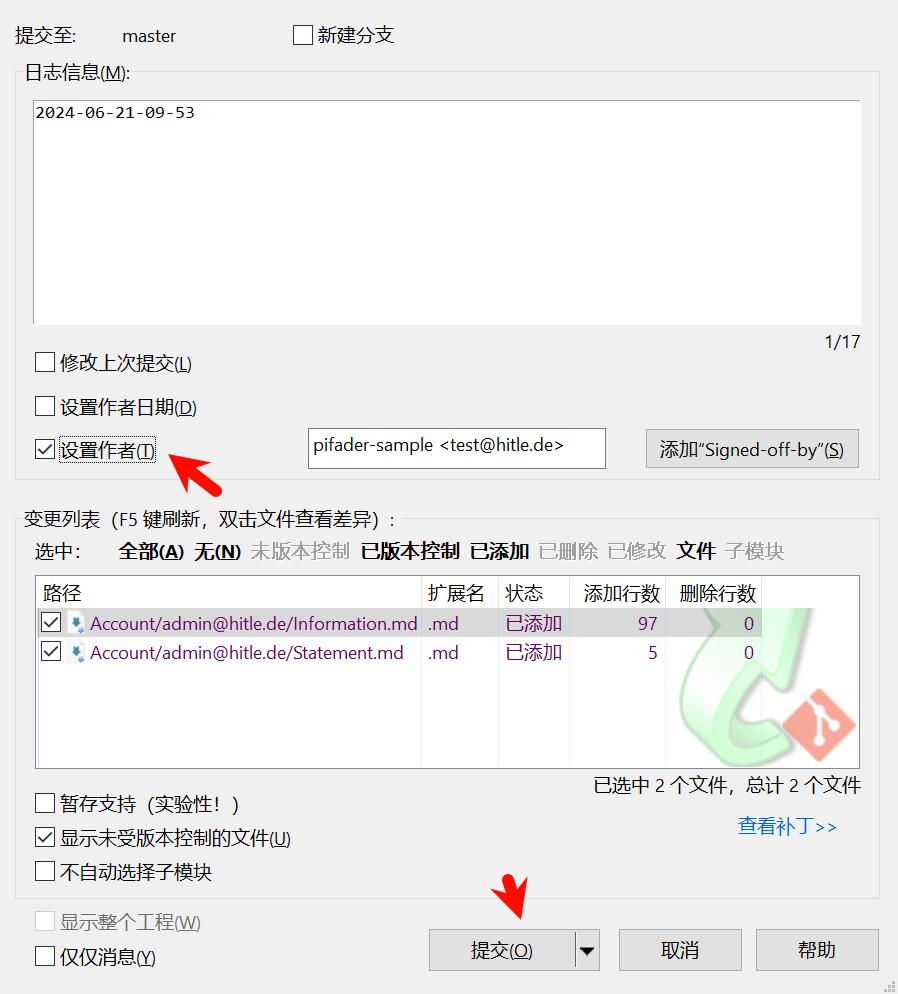
确认 PGP 签名并推送。
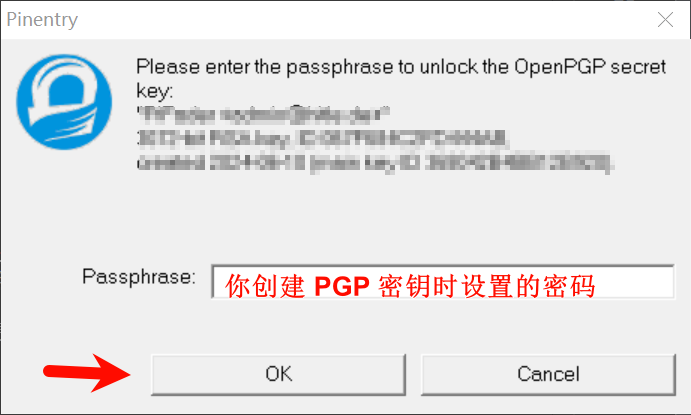
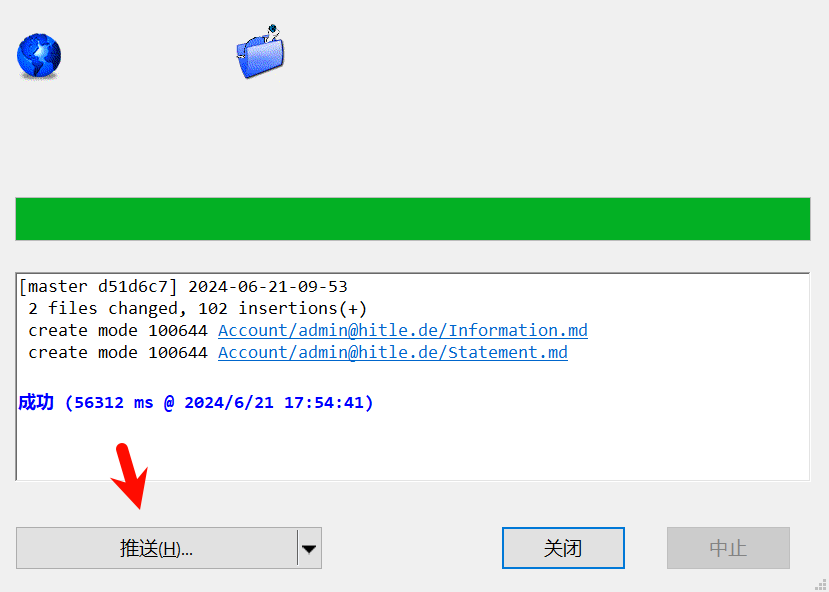
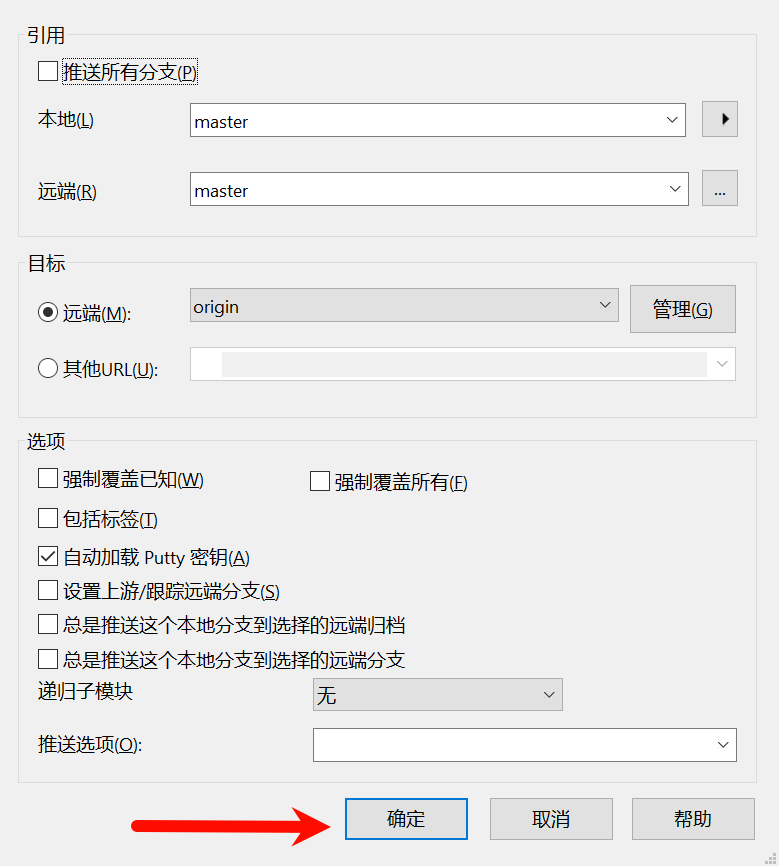
打开你的 GitHub 主页,按照图示创建PR。
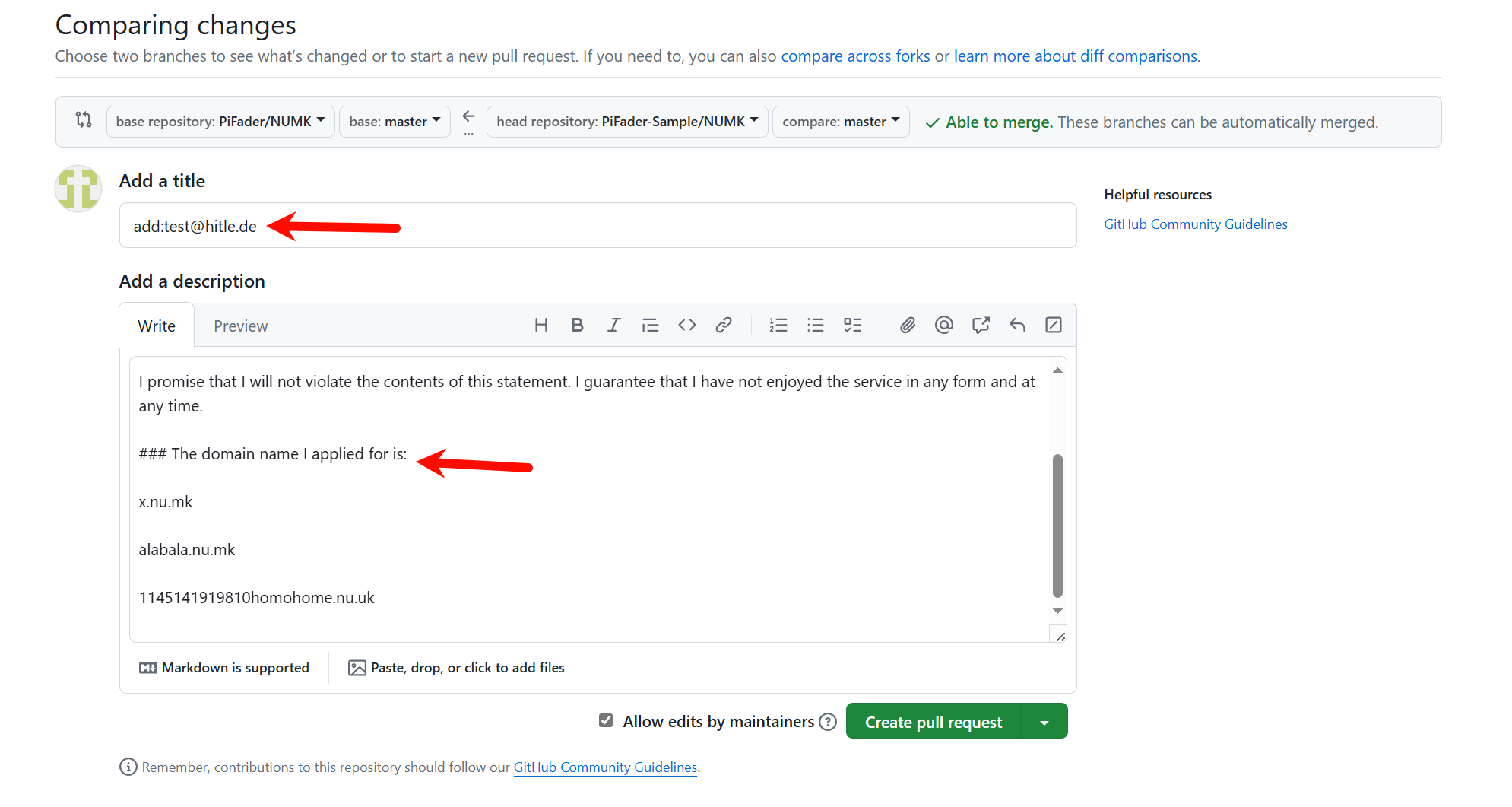
随后点击确认提交。